Wie kann man eine Android App deaktivieren? [2024 Aktualisiert]
Wenn Sie ein Android-Handy verwenden, möchten Sie möglicherweise Apps deaktivieren, die Probleme verursachen. Es ist ziemlich üblich – Sie kaufen ein neues Android-Handy, nur um festzustellen, dass es mit vielen Apps ausgestattet ist, die Sie nie verwenden werden.
Die Frage ist, was können Sie dagegen tun? Um zu verhindern, dass Ihr Gerät übermäßig viel Speicherplatz belegt oder den Akku verbraucht, wird empfohlen, unerwünschte Apps zu deaktivieren. Dieser Artikel führt Sie durch die Schritte zum Android App Deaktivieren.
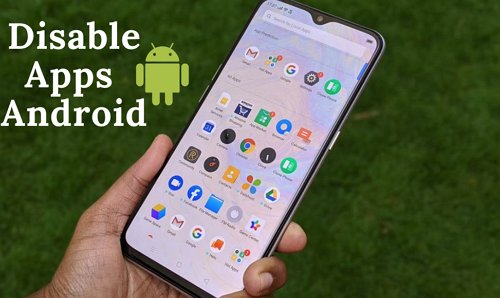
- Teil 1: Wie deaktiviere ich Apps auf Android?
- Teil 2: Wie aktiviere ich deaktivierte Apps auf Android?
- Teil 3: Wie deinstalliere ich Apps auf Android?
- Teil 4: Wie optimiere ich mein Android-Handy?
- Bonus: Wie verstecke ich Apps auf Android, ohne sie zu deaktivieren?
- Teil 6: FAQs zum Deaktivieren von Apps auf Android
Teil 1: Wie deaktiviere ich Apps auf Android?
Wie bereits erwähnt, wird häufig empfohlen, unerwünschte Apps zu deaktivieren, da sie möglicherweise den Akku entladen oder übermäßige Datenverbindungen nutzen. Glücklicherweise gibt es einige Möglichkeiten, vorinstallierte Apps zu deaktivieren. Sie können entweder eine Drittanbieter-App verwenden oder es manuell tun. Wir zeigen Ihnen, wie beides funktioniert.
1In den Einstellungen
Android-Nutzer können unerwünschte Apps direkt über die Geräteeinstellungen schnell deaktivieren. Auf diese Weise wird die Funktion der App ausgeschaltet, und sie wird nicht mehr auf dem Startbildschirm angezeigt.
- Öffnen Sie die Einstellungen des Android-Geräts.
- Scrollen Sie nach unten und klicken Sie auf Apps.
- Wählen Sie aus der Liste der Anwendungen diejenige aus, die Sie deaktivieren möchten.
- Tippen Sie auf die App und drücken Sie dann die Deaktivieren-Taste.
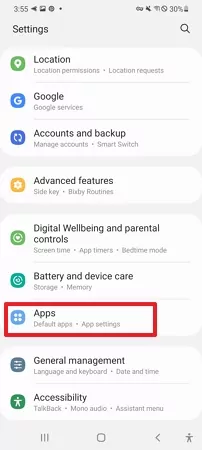
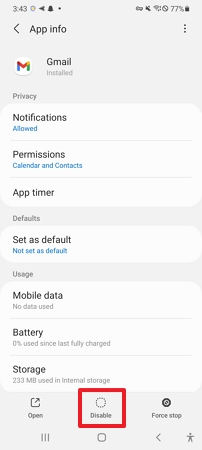
Eine Warnung weist darauf hin, dass das Deaktivieren der Anwendung dazu führen kann, dass andere Apps nicht mehr richtig funktionieren. Tippen Sie erneut auf Deaktivieren, um zu bestätigen.
2Über die App-Schublade
Die neuesten Android-Geräte bieten zusätzliche Funktionen, die es ermöglichen, Apps sofort aus der App-Schublade zu deaktivieren, ohne weitere Anwendungen zu öffnen.
- Wischen Sie nach oben, um die App-Schublade zu starten.
- Drücken und halten Sie jede Anwendung, die Sie deaktivieren möchten.
- Wählen Sie Deaktivieren.
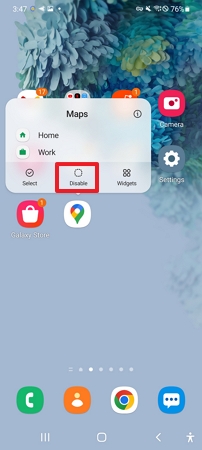
Die Anwendung ist jetzt deaktiviert, und Sie können so viele Apps wie gewünscht deaktivieren, indem Sie die gleiche Methode anwenden.
3AirDroid Parental Control
Wenn Sie eine schnelle und einfache Möglichkeit suchen, unerwünschte Apps auf Ihrem Android-Gerät zu deaktivieren, müssen Sie nicht weiter suchen als AirDroid Parental Control! Mit AirDroid können Sie Android-Apps von jedem verbundenen Gerät aus einfach steuern und deaktivieren. Von dort aus können Sie auch jede App vom Gerät Ihres Kindes mit nur wenigen Klicks verwalten und entfernen.
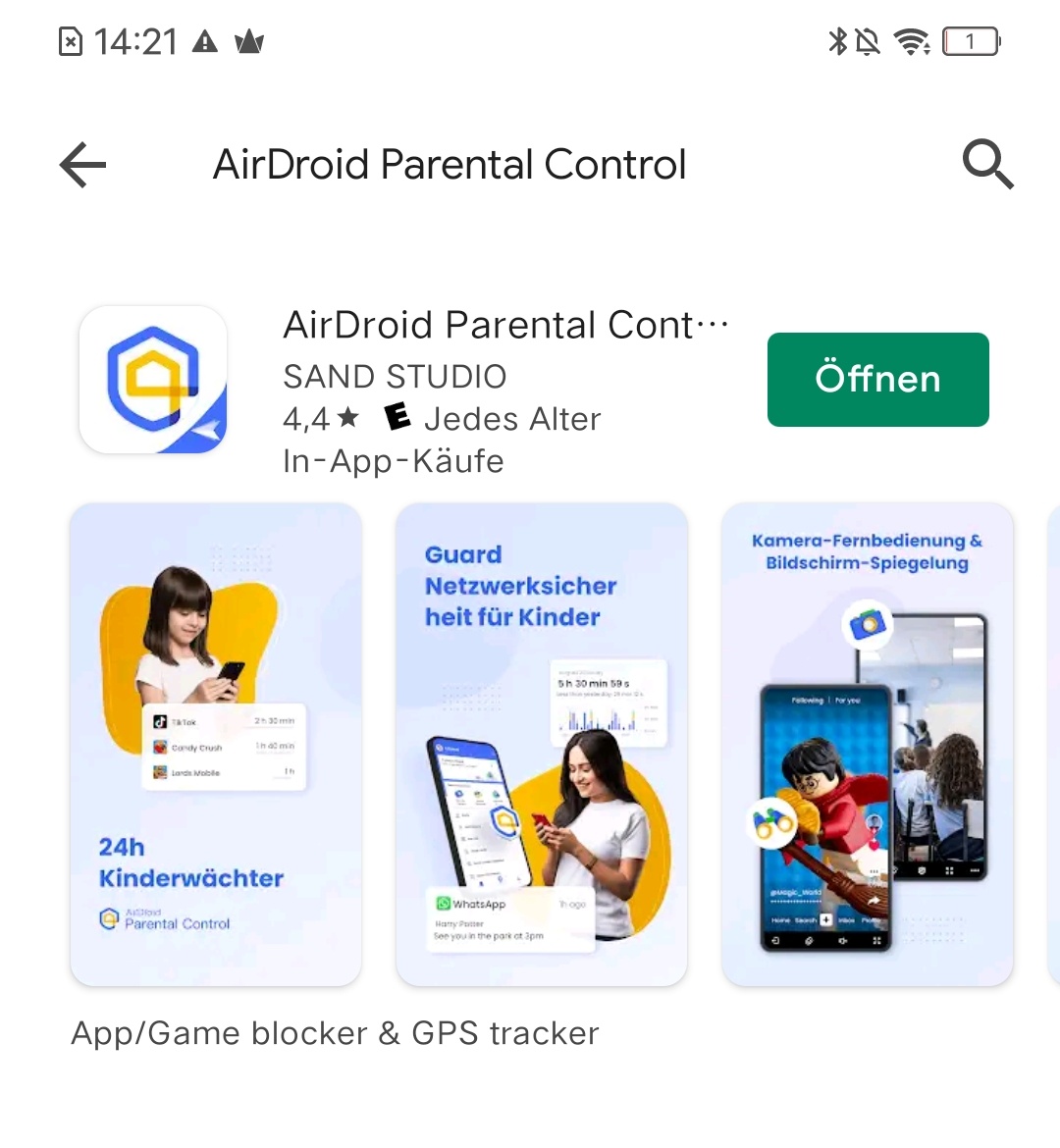
Schritt 1. Laden Sie die AirDroid Parental Control App herunter. Sobald Sie sich angemeldet haben, können Sie auf alle Funktionen der App zugreifen.
Schritt 2. Starten Sie AirDroid Parental Control auf Ihrem Smartphone. Sie werden eine Anmeldeseite sehen. Erstellen Sie ein Konto und melden Sie sich an.
Schritt 3. Um Apps auf den Geräten Ihres Kindes zu verwalten oder zu deaktivieren, sollten Sie AirDroid Kids auf deren Handy herunterladen. Nach der Installation starten Sie AirDroid Kids und geben den Pairing-Code ein, um das Gerät zu verbinden. Sie müssen dann einige notwendige Einstellungen vornehmen.
Schritt 4. Klicken Sie dann auf "App und Inhaltsbeschränkungen" > "App blockieren". Hier können Sie bestimmte Apps blockieren.
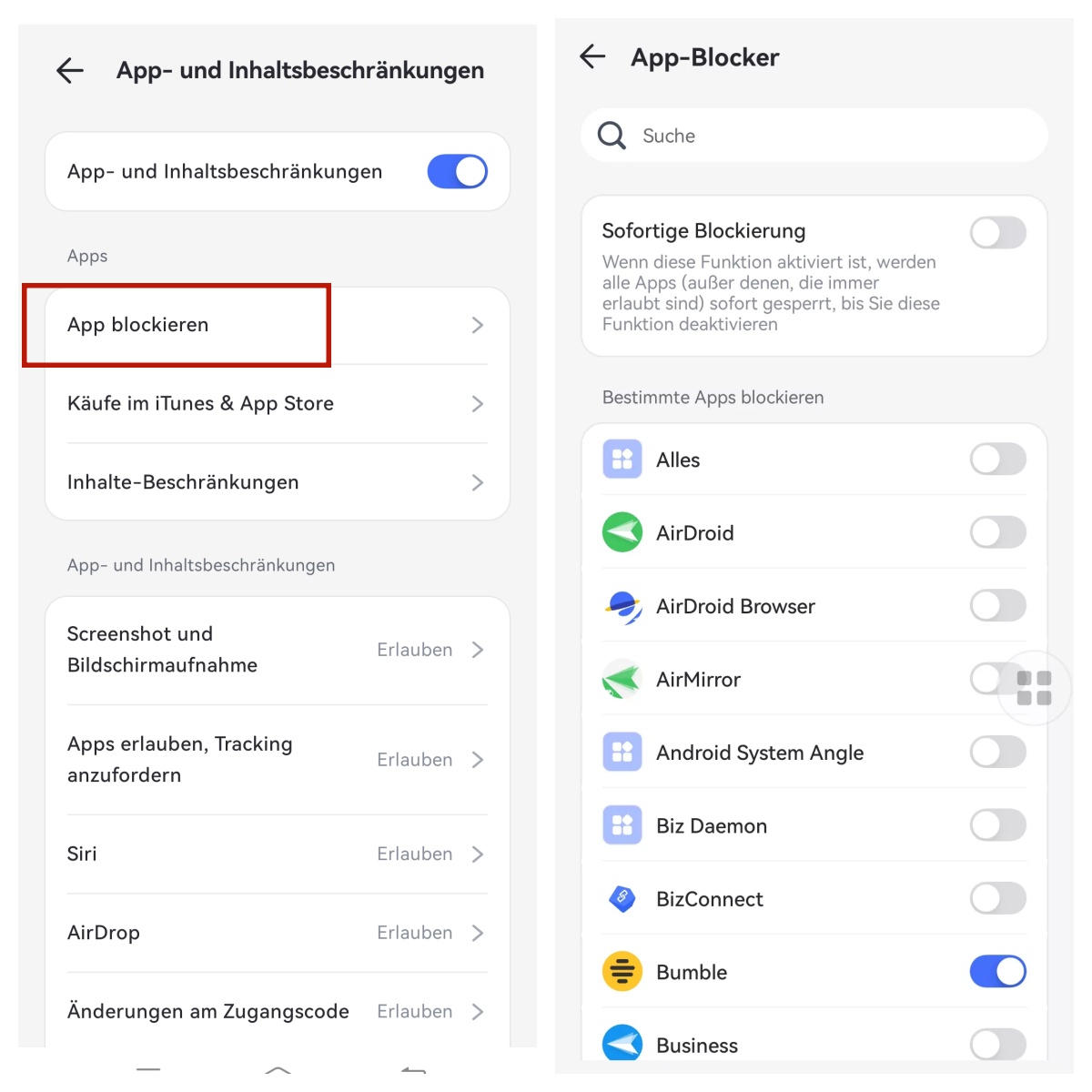
Teil 2: Wie aktiviert man deaktivierte Apps auf Android?
Wenn Sie eine Anwendung deaktivieren, hat das keine dauerhaften Konsequenzen; Android-Nutzer können sie jederzeit wieder aktivieren und nutzen. In Bezug auf das Verfahren ist es überraschend einfach und ziemlich ähnlich wie das Deaktivieren der App.
1In den Einstellungen
Wie bereits erwähnt, erfordert das Aktivieren von Anwendungen die gleichen Schritte wie das Deaktivieren.
- Schritt 1. Öffnen Sie die Android-Geräteeinstellungen.
- Schritt 2. Gehen Sie zur Anwendungsübersicht und tippen Sie auf die Anwendung, die Sie zuvor deaktiviert haben.
- Schritt 3. Tippen Sie nun auf die deaktivierte Anwendung und wählen Sie Aktivieren.
![]()
Sobald die Anwendung aktiviert ist, stellen Sie sicher, dass sie auf dem Startbildschirm erscheint und öffnen Sie sie, um zu überprüfen, ob ein Update erforderlich ist.
2Über das App-Drawer
Android-Nutzer können auch Anwendungen, die deaktiviert wurden, direkt im App-Drawer aktivieren.
- Schritt 1. Wischen Sie nach oben, um den App-Drawer zu öffnen.
- Schritt 2. Verwenden Sie die Suchleiste, um zu überprüfen, ob es noch Spuren der deaktivierten App gibt.
- Schritt 3. Drücken und halten Sie eine Anwendung, die Sie wieder aktivieren möchten.
- Schritt 4. Klicken Sie im Popup-Menü auf App-Info. Wählen Sie Aktivieren.
Teil 3: Wie deinstalliert man Apps auf Android?
Sie haben wahrscheinlich viele Apps auf Ihrem Android-Handy, die Sie nie benutzen. Nutzer laden oft Apps in einem Moment der Aufregung herunter und öffnen sie dann nie wieder. Oder Sie erinnern sich nicht einmal mehr, wofür einige von ihnen sind. Egal aus welchem Grund, es ist üblich, Apps zu haben, die man nicht braucht oder will.
Wie wird man sie los? Wir zeigen Ihnen auch, wie Sie Apps deinstallieren oder löschen, die Sie aus dem Google Play Store heruntergeladen haben.
1. Im Google Play Store
Sie können unerwünschte Apps sofort über den Google Play Store entfernen. Öffnen Sie den Play Store und finden Sie die App, indem Sie die folgenden Schritte befolgen.
Schritt 1: Öffnen Sie den Google Play Store von Ihrem Android-Smartphone. Tippen Sie auf das Profilsymbol.
Schritt 2: Wählen Sie nun Manage apps & device aus.
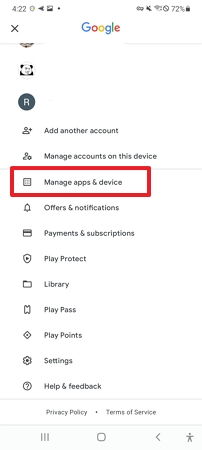
Schritt 3: Von dort aus können Sie Apps auswählen, die Sie löschen/deinstallieren möchten.
Schritt 4: Falls Sie die App nicht finden können, suchen Sie danach. Wählen Sie dann Deinstallieren.
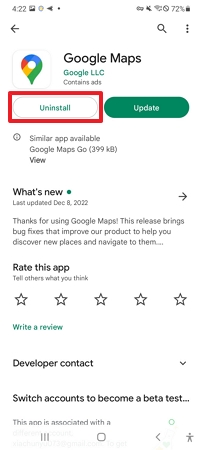
2. In den Einstellungen
Sie können eine Anwendung über das Einstellungsmenü auf fast allen Android-Geräten deinstallieren. Nutzer können Apps unabhängig von der verwendeten Marke deinstallieren/löschen, den Cache leeren oder den Speicher der Apps über die Geräteeinstellungen verwalten.
Schritt 1: Öffnen Sie die Android-Geräteeinstellungen.
Schritt 2: Scrollen Sie nach unten und klicken Sie auf Apps.
Schritt 3: Wählen Sie nun die Anwendung aus, die Sie deinstallieren oder löschen möchten.
Schritt 4: Tippen Sie auf Deinstallieren.
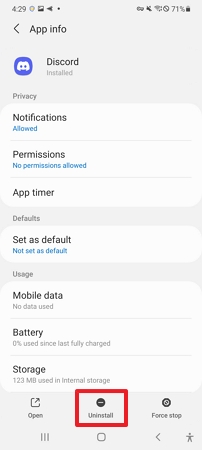
3. Über den App-Drawer oder den Startbildschirm
Es ist auch möglich, eine Anwendung über den App-Drawer oder vom Startbildschirm zu deinstallieren, wenn eine Verknüpfung vorhanden ist. Um unerwünschte Apps vom Startbildschirm zu deinstallieren, sind nur wenige Klicks erforderlich, ohne zusätzliche Anwendungen öffnen zu müssen.
Schritt 1: Wischen Sie nach oben, um den App-Drawer zu sehen.
Schritt 2: Suchen Sie die Anwendung, die Sie löschen möchten.
Schritt 3: Drücken und halten Sie die App, die Sie löschen möchten > Deinstallieren. Ein Pop-up erscheint, in dem Sie gefragt werden, ob Sie wirklich deinstallieren möchten.
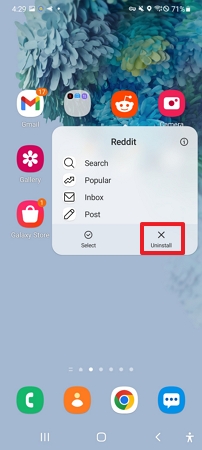
Schritt 4: Wählen Sie Deinstallieren. Sobald Sie bestätigen, wird die App von Ihrem Gerät deinstalliert.
Teil 4: Wie optimiert man ein Android-Handy?
Um die Leistung eines Android-Geräts zu verbessern, sollten Nutzer ihr Android-Handy optimieren und unerwünschte Dateien entfernen. Dadurch werden wertvolle Systemressourcen freigegeben und Ihr Gerät läuft reibungslos.
Sie können einige grundlegende Dinge tun, um Ihr Android-Handy zu optimieren und es reibungslos laufen zu lassen. Hier sind einige Tipps:
1. Unbenutzte Apps deinstallieren
Wenn Ihr Android-Gerät Verzögerungen oder Störungen aufweist, liegt das wahrscheinlich an unbenutzten Anwendungen, die Speicherplatz auf Ihrem Gerät beanspruchen. Es ist wichtig, alle Drittanbieteranwendungen, die Sie nicht mehr benötigen, als ersten Schritt zu deinstallieren.
Der schnellste Weg, unbenutzte Apps zu entfernen, besteht darin, die Anwendung im App-Drawer lange zu drücken. Um zu entfernen, wählen Sie deinstallieren aus dem Menü, das erscheint.
2. Temporäre Dateien und Fotos löschen
Wenn Sie jemals bemerkt haben, dass Ihr Android-Gerät nach einer Weile langsamer wird, liegt das daran, dass es sich mit Junk-Dateien füllt.
Es ist kein Geheimnis, dass wir alle unsere Android-Geräte sauber und ordentlich halten wollen. Eine Möglichkeit, dies zu tun, besteht darin, temporäre Dateien und Fotos zu löschen. Das hilft, Ihr Gerät zu optimieren und es reibungslos laufen zu lassen.
Schritt 1: Navigieren Sie zu den „Einstellungen“ Ihres Android-Geräts.
Schritt 2: Suchen Sie nach „Anwendungen und Benachrichtigungen“ und klicken Sie auf die App, deren Cache Sie leeren möchten.
Schritt 3: Wählen Sie jetzt „Speicher und Cache“ > „Cache leeren“.
Schritt 4: Folgen Sie denselben Schritten, um den Cache-Speicher für so viele Apps zu leeren, wie Sie möchten.
3. App-Berechtigungen widerrufen
Die meisten Apps benötigen nicht viele Berechtigungen, um auf alle Funktionen Ihres Telefons zuzugreifen. Sie können diese Einstellungen schnell ändern, indem Sie die folgenden Schritte befolgen.
Schritt 1: Öffnen Sie die Android-Geräteeinstellungen.
Schritt 2: Scrollen Sie nach unten, bis Sie „Anwendungen und Benachrichtigungen“ sehen, und klicken Sie auf die Liste der Apps.
Schritt 3: Wählen Sie nun „Berechtigungen“ und wählen Sie den Zugriff aus, den Sie bestimmten Apps gewähren möchten.
Schritt 4: Folgen Sie denselben Schritten, um die App-Berechtigungen für so viele Apps zu widerrufen, wie Sie möchten.
Bonus: Wie versteckt man Apps auf Android, ohne sie zu deaktivieren?
Wenn Sie mehr Privatsphäre auf Ihrem Android-Gerät wünschen, sensitive Informationen vor neugierigen Blicken verstecken möchten oder Ihren Startbildschirm aufräumen wollen, gibt es einige verschiedene Möglichkeiten, Apps auf Android zu verstecken.
Bei einigen Android-Geräten, wie z. B. Samsung, können Sie bestimmte Apps verstecken, und die versteckten Apps erscheinen nicht auf dem Startbildschirm oder im App-Drawer, bis Sie sie erlauben. Wenn die Option auf Ihrem Gerät nicht verfügbar ist, müssen Sie keine Anwendungen deaktivieren, da Sie immer noch Drittanbieteranwendungen herunterladen können, um Apps zu verstecken.






Antwort schreiben.